搜索到
108
篇与
net
的结果
-
 CentOS中离线安装ffmpeg 1.下载安装包 ffmpeg-4.1.tar.xz 2.解压安装包:tar -xvJf ffmpeg-4.1.tar.xz3.编译安装: /programFiles/soft/ffmpeg 为自己指定的安装目录./configure --enable-shared --prefix=/programFiles/soft/ffmpeg提示错误:nasm/yasm not found or too old. Use --disable-x86asm for a crippled build. If you think configure made a mistake, make sure you are using the latest version from Git. If the latest version fails, report the problem to the ffmpeg-user@ffmpeg.org mailing list or IRC #ffmpeg on irc.freenode.net. Include the log file "ffbuild/config.log" produced by configure as this will help solve the problem.安装gcc编译器centos 执行yum install gccubuntu 执行apt install gcc安装yasm编译器:centos 执行yum install -y yasmubuntu 执行apt install -y yasm离线安装yasm:{card-describe title="安装步骤"}离线包: yasm-1.3.0.tar.gzwget http://www.tortall.net/projects/yasm/releases/yasm-1.3.0.tar.gztar zxvf yasm-1.3.0.tar.gzcd yasm-1.3.0./configuremake && make install{/card-describe}4.编译(编译时间比较长)和安装:make && make install5.遇到问题 -bash: make: command not found 的解决办法 一般出现这个提示,是因为安装系统的时候使用的是最小化mini安装,系统没有安装make、vim等常用命令,直接yum安装下即可。yum -y install gcc automake autoconf libtool make安装g++:yum install gcc gcc-c++6.修改文件/etc/ld.so.confvim /etc/ld.so.confinclude ld.so.conf.d/*.conf将安装目录的lib包路径 /{make install的目录}/ffmpeg/lib 加入最后/programFiles/soft/ffmpeg/lib/使修改生效:ldconfig7.查看版本/programFiles/soft/ffmpeg/bin/ffmpeg -version8.配置环境变量vim /etc/profile在最后PATH添加环境变量( /programFiles/soft/ffmpeg/bin 为安装目录):#set ffmpeg environment PATH=$PATH:/programFiles/soft/ffmpeg/bin export PATH或者这么写:#set ffmpeg env export FFMPEG_HOME=/usr/bin/ffmpeg export PATH=$PATH:${FFMPEG_HOME}/bin使配置生效:source /etc/profile 9.查看环境变量是否配置成功ffmpeg -version参考资料:https://www.cnblogs.com/wpjamer/p/ffmpeg.htmlhttps://www.cnblogs.com/wintercloud/p/11162962.html转码时候遇到问题 Unknown encoder 'libx264'即,缺少libx264解码库,需要安装该库:git clone http://git.videolan.org/git/x264.git && cd x264./configure --enable-static --enable-sharedmake && make installFFMPEG使用NVIDIA的GPU硬件转码(使用N卡加速解码)下载ffmpeg源码sudo apt-get install build-essential yasm cmake libtool libc6 libc6-dev unzip wget libnuma1 libnuma-dev正常编译配置(防止报错,根据提示加上--disable-x86asm)./configure --prefix=/usr/local/ffmpeg --enable-shared --enable-yasm --enable-libx264 --enable-gpl --enable-pthreads --extra-cflags=-I/usr/local/x264/include --extra-ldflags=-L/usr/local/x264/lib --disable-x86asmN卡加速编译配置./configure --enable-nonfree -–enable-cuda-sdk –enable-libnpp --extra-cflags=-I/usr/local/cuda/include --extra-ldflags=-L/usr/local/cuda/lib64编译和安装make && make install同分辨率转码, gpu加速转码,ddr在线模式ffmpeg -y -vsync 0 -hwaccel cuvid -c:v h264_cuvid -i input.mp4 -c:a copy -c:v h264_nvenc -b:v 5M output.mp4变分辨率转码:ffmpeg -y -vsync 0 -hwaccel cuvid –resize 1280x720 -c:v h264_cuvid -i input.mp4 -c:a copy -c:v h264_nvenc -b:v 5M output.mp4corp转码 (-crop (top)x(bottom)x(left)x(right))ffmpeg -y -vsync 0 -hwaccel cuvid –crop 16x16x32x32 -c:v h264_cuvid -i input.mp4 -c:a copy -c:v h264_nvenc -b:v 5M output.mp4scale_cuda filter 转码ffmpeg -y -vsync 0 -hwaccel cuvid -c:v h264_cuvid -i input.mp4 -vf scale_cuda=1280:720 -c:a copy -c:v h264_nvenc -b:v 5M output.mp4scale_npp filter 转码ffmpeg -y -vsync 0 -hwaccel cuvid -c:v h264_cuvid -i input.mp4 -vf scale_npp=1280:720 -c:a copy -c:v h264_nvenc -b:v 5M output.mp41:N 转码ffmpeg -y -vsync 0 -hwaccel cuvid -c:v h264_cuvid -i input.mp4 -vf scale_npp=1920:1080 -c:a copy -c:v h264_nvenc -b:v 5M output1.mp4 -vf scale_npp=1280:720 -c:a copy -c:v h264_nvenc -b:v 8M output2.mp4yuv编码, 1:N 编码ffmpeg -y -vsync 0 -pix_fmt yuv420p -s 1920x1080 -i input.yuv -filter_complex "[0:v]hwupload_cuda,split=4[o1][o2][o3][o4]" -map "[o1]" -c:v h264_nvenc -b:v 8M output1.mp4 -map "[o2]" -c:v h264_nvenc -b:v 10M output2.mp4 -map "[o3]" -c:v h264_nvenc -b:v 12M output3.mp4 -map "[o4]" -c:v h264_nvenc -b:v 14M output4.mp4转码, 1:N 编码ffmpeg -y -hwaccel cuvid –c:v h264_cuvid -i input1.mp4 -hwaccel cuvid –c:v h264_cuvid -i input2.mp4 -map 0:0 -vf scale_npp=640:480 –c:v h264_nvenc -b:v 1M output11.mp4 -map 0:0 -vf scale_npp=320:240 –c:v h264_nvenc -b:v 500k output12.mp4 -map 1:0 -vf scale_npp=1280:720 –c:v h264_nvenc -b:v 3M output21.mp4 -map 1:0 -vf scale_npp=640:480 –c:v h264_nvenc -b:v 2M output22.mp4软解码,gpu resize,gpu编码ffmpeg -y -init_hw_device cuda=foo:bar -filter_hw_device foo -i input1.mp4 -i input2.mp4 -map 0:0 -vf hwupload,scale_npp=640:480 –c:v h264_nvenc -b:v 1M output11.mp4 -map 0:0 -vf hwupload,scale_npp=320:240 –c:v h264_nvenc -b:v 500k output12.mp4 -map 1:0 -vf hwupload,scale_npp=1280:720 –c:v h264_nvenc -b:v 2M output21.mp4 -map 1:0 -vf hwupload,scale_npp=640:480 –c:v h264_nvenc -b:v 1M output22.mp4更多配置通过ffmpeg查看NVIDIA编码器和解码器属性配置更多参考:https://developer.nvidia.com/ffmpegh264_nvenc 编码器配置参考Using_FFmpeg_with_NVIDIA_GPU_Hardware_Acceleration_v01.4.pdf
CentOS中离线安装ffmpeg 1.下载安装包 ffmpeg-4.1.tar.xz 2.解压安装包:tar -xvJf ffmpeg-4.1.tar.xz3.编译安装: /programFiles/soft/ffmpeg 为自己指定的安装目录./configure --enable-shared --prefix=/programFiles/soft/ffmpeg提示错误:nasm/yasm not found or too old. Use --disable-x86asm for a crippled build. If you think configure made a mistake, make sure you are using the latest version from Git. If the latest version fails, report the problem to the ffmpeg-user@ffmpeg.org mailing list or IRC #ffmpeg on irc.freenode.net. Include the log file "ffbuild/config.log" produced by configure as this will help solve the problem.安装gcc编译器centos 执行yum install gccubuntu 执行apt install gcc安装yasm编译器:centos 执行yum install -y yasmubuntu 执行apt install -y yasm离线安装yasm:{card-describe title="安装步骤"}离线包: yasm-1.3.0.tar.gzwget http://www.tortall.net/projects/yasm/releases/yasm-1.3.0.tar.gztar zxvf yasm-1.3.0.tar.gzcd yasm-1.3.0./configuremake && make install{/card-describe}4.编译(编译时间比较长)和安装:make && make install5.遇到问题 -bash: make: command not found 的解决办法 一般出现这个提示,是因为安装系统的时候使用的是最小化mini安装,系统没有安装make、vim等常用命令,直接yum安装下即可。yum -y install gcc automake autoconf libtool make安装g++:yum install gcc gcc-c++6.修改文件/etc/ld.so.confvim /etc/ld.so.confinclude ld.so.conf.d/*.conf将安装目录的lib包路径 /{make install的目录}/ffmpeg/lib 加入最后/programFiles/soft/ffmpeg/lib/使修改生效:ldconfig7.查看版本/programFiles/soft/ffmpeg/bin/ffmpeg -version8.配置环境变量vim /etc/profile在最后PATH添加环境变量( /programFiles/soft/ffmpeg/bin 为安装目录):#set ffmpeg environment PATH=$PATH:/programFiles/soft/ffmpeg/bin export PATH或者这么写:#set ffmpeg env export FFMPEG_HOME=/usr/bin/ffmpeg export PATH=$PATH:${FFMPEG_HOME}/bin使配置生效:source /etc/profile 9.查看环境变量是否配置成功ffmpeg -version参考资料:https://www.cnblogs.com/wpjamer/p/ffmpeg.htmlhttps://www.cnblogs.com/wintercloud/p/11162962.html转码时候遇到问题 Unknown encoder 'libx264'即,缺少libx264解码库,需要安装该库:git clone http://git.videolan.org/git/x264.git && cd x264./configure --enable-static --enable-sharedmake && make installFFMPEG使用NVIDIA的GPU硬件转码(使用N卡加速解码)下载ffmpeg源码sudo apt-get install build-essential yasm cmake libtool libc6 libc6-dev unzip wget libnuma1 libnuma-dev正常编译配置(防止报错,根据提示加上--disable-x86asm)./configure --prefix=/usr/local/ffmpeg --enable-shared --enable-yasm --enable-libx264 --enable-gpl --enable-pthreads --extra-cflags=-I/usr/local/x264/include --extra-ldflags=-L/usr/local/x264/lib --disable-x86asmN卡加速编译配置./configure --enable-nonfree -–enable-cuda-sdk –enable-libnpp --extra-cflags=-I/usr/local/cuda/include --extra-ldflags=-L/usr/local/cuda/lib64编译和安装make && make install同分辨率转码, gpu加速转码,ddr在线模式ffmpeg -y -vsync 0 -hwaccel cuvid -c:v h264_cuvid -i input.mp4 -c:a copy -c:v h264_nvenc -b:v 5M output.mp4变分辨率转码:ffmpeg -y -vsync 0 -hwaccel cuvid –resize 1280x720 -c:v h264_cuvid -i input.mp4 -c:a copy -c:v h264_nvenc -b:v 5M output.mp4corp转码 (-crop (top)x(bottom)x(left)x(right))ffmpeg -y -vsync 0 -hwaccel cuvid –crop 16x16x32x32 -c:v h264_cuvid -i input.mp4 -c:a copy -c:v h264_nvenc -b:v 5M output.mp4scale_cuda filter 转码ffmpeg -y -vsync 0 -hwaccel cuvid -c:v h264_cuvid -i input.mp4 -vf scale_cuda=1280:720 -c:a copy -c:v h264_nvenc -b:v 5M output.mp4scale_npp filter 转码ffmpeg -y -vsync 0 -hwaccel cuvid -c:v h264_cuvid -i input.mp4 -vf scale_npp=1280:720 -c:a copy -c:v h264_nvenc -b:v 5M output.mp41:N 转码ffmpeg -y -vsync 0 -hwaccel cuvid -c:v h264_cuvid -i input.mp4 -vf scale_npp=1920:1080 -c:a copy -c:v h264_nvenc -b:v 5M output1.mp4 -vf scale_npp=1280:720 -c:a copy -c:v h264_nvenc -b:v 8M output2.mp4yuv编码, 1:N 编码ffmpeg -y -vsync 0 -pix_fmt yuv420p -s 1920x1080 -i input.yuv -filter_complex "[0:v]hwupload_cuda,split=4[o1][o2][o3][o4]" -map "[o1]" -c:v h264_nvenc -b:v 8M output1.mp4 -map "[o2]" -c:v h264_nvenc -b:v 10M output2.mp4 -map "[o3]" -c:v h264_nvenc -b:v 12M output3.mp4 -map "[o4]" -c:v h264_nvenc -b:v 14M output4.mp4转码, 1:N 编码ffmpeg -y -hwaccel cuvid –c:v h264_cuvid -i input1.mp4 -hwaccel cuvid –c:v h264_cuvid -i input2.mp4 -map 0:0 -vf scale_npp=640:480 –c:v h264_nvenc -b:v 1M output11.mp4 -map 0:0 -vf scale_npp=320:240 –c:v h264_nvenc -b:v 500k output12.mp4 -map 1:0 -vf scale_npp=1280:720 –c:v h264_nvenc -b:v 3M output21.mp4 -map 1:0 -vf scale_npp=640:480 –c:v h264_nvenc -b:v 2M output22.mp4软解码,gpu resize,gpu编码ffmpeg -y -init_hw_device cuda=foo:bar -filter_hw_device foo -i input1.mp4 -i input2.mp4 -map 0:0 -vf hwupload,scale_npp=640:480 –c:v h264_nvenc -b:v 1M output11.mp4 -map 0:0 -vf hwupload,scale_npp=320:240 –c:v h264_nvenc -b:v 500k output12.mp4 -map 1:0 -vf hwupload,scale_npp=1280:720 –c:v h264_nvenc -b:v 2M output21.mp4 -map 1:0 -vf hwupload,scale_npp=640:480 –c:v h264_nvenc -b:v 1M output22.mp4更多配置通过ffmpeg查看NVIDIA编码器和解码器属性配置更多参考:https://developer.nvidia.com/ffmpegh264_nvenc 编码器配置参考Using_FFmpeg_with_NVIDIA_GPU_Hardware_Acceleration_v01.4.pdf -

-
 win10修改docker镜像的存储位置 将win10更新至最新,目前最新版本是20H2,在安装docker desktop(基于wsl2)后,直接下载镜像默认是安装在C盘的,如果C盘空间不足,可按如下方式转移至其它盘docker启动后会自动运行下面两个镜像,docker-desktop是存放程序的,docker-desktop-data是存放镜像的,这两个wsl子系统都是默认放在系统盘的。PS C:\Users\Administrator> wsl -l -v --all NAME STATE VERSION * docker-desktop Running 2 docker-desktop-data Running 21、停止wslwsl --shutdown2、导出前面docker的两个镜像wsl --export docker-desktop-data D:\docker\docker-desktop-data.tar wsl --export docker-desktop D:\docker\docker-desktop.tar3、取消注册wsl --unregister docker-desktop-data wsl --unregister docker-desktop4、将导出的镜像导入到你要转移的目标位置// 用于存储镜像目录 D:\docker\image wsl --import docker-desktop-data D:\docker\image D:\docker\docker-desktop-data.tar // 运行docker主程序目录 D:\docker\bin wsl --import docker-desktop D:\docker\bin D:\docker\docker-desktop.tar5、确认是否转移成功PS C:\Users\Administrator> wsl -l -v --all NAME STATE VERSION * docker-desktop Stopped 2 docker-desktop-data Stopped 26、重新启动docker desktop
win10修改docker镜像的存储位置 将win10更新至最新,目前最新版本是20H2,在安装docker desktop(基于wsl2)后,直接下载镜像默认是安装在C盘的,如果C盘空间不足,可按如下方式转移至其它盘docker启动后会自动运行下面两个镜像,docker-desktop是存放程序的,docker-desktop-data是存放镜像的,这两个wsl子系统都是默认放在系统盘的。PS C:\Users\Administrator> wsl -l -v --all NAME STATE VERSION * docker-desktop Running 2 docker-desktop-data Running 21、停止wslwsl --shutdown2、导出前面docker的两个镜像wsl --export docker-desktop-data D:\docker\docker-desktop-data.tar wsl --export docker-desktop D:\docker\docker-desktop.tar3、取消注册wsl --unregister docker-desktop-data wsl --unregister docker-desktop4、将导出的镜像导入到你要转移的目标位置// 用于存储镜像目录 D:\docker\image wsl --import docker-desktop-data D:\docker\image D:\docker\docker-desktop-data.tar // 运行docker主程序目录 D:\docker\bin wsl --import docker-desktop D:\docker\bin D:\docker\docker-desktop.tar5、确认是否转移成功PS C:\Users\Administrator> wsl -l -v --all NAME STATE VERSION * docker-desktop Stopped 2 docker-desktop-data Stopped 26、重新启动docker desktop -
 github部署gitpages静态网站踩坑 一、下载代码1.https协议下载https://github.com/{username}/{projectName}.git缺点:在 clone 或者 pull/push 的时候经常报错:fatal: unable to access 'https://github.com/{username}/{projectName}.git/': OpenSSL SSL_read: SSL_ERROR_SYSCALL, errno 10054解决办法:git config --global http.sslVerify 'false'执行该命令后马上执行 clone/pull/push 命令2.git协议下载git://github.com/{username}/{projectName}.git缺点:无法使用git协议执行 push 命令,会提示要使用https。3.ssh协议下载git@github.com:{username}/{projectName}.git需要设置publicKey二、gitpages静态网站部署publicPath 或者 base 要设置为 . ,否则部署后,js/css和图片等文件找不到路径,报错 404。路由模式选择 history 模式,但是不出意外的,history 模式下,从非首页进入站点时会提示找不到路径,报错 404 。解决办法:在打包后h5后的文件目录下,新建一个和 index.html 同级的 404.html 文件
github部署gitpages静态网站踩坑 一、下载代码1.https协议下载https://github.com/{username}/{projectName}.git缺点:在 clone 或者 pull/push 的时候经常报错:fatal: unable to access 'https://github.com/{username}/{projectName}.git/': OpenSSL SSL_read: SSL_ERROR_SYSCALL, errno 10054解决办法:git config --global http.sslVerify 'false'执行该命令后马上执行 clone/pull/push 命令2.git协议下载git://github.com/{username}/{projectName}.git缺点:无法使用git协议执行 push 命令,会提示要使用https。3.ssh协议下载git@github.com:{username}/{projectName}.git需要设置publicKey二、gitpages静态网站部署publicPath 或者 base 要设置为 . ,否则部署后,js/css和图片等文件找不到路径,报错 404。路由模式选择 history 模式,但是不出意外的,history 模式下,从非首页进入站点时会提示找不到路径,报错 404 。解决办法:在打包后h5后的文件目录下,新建一个和 index.html 同级的 404.html 文件 -
![[N1盒子] sonarr+jackett实现自动下载动漫新番(更新rss订阅补丁)](/usr/themes/Joe/assets/lazyload/girl.gif)
您的IP:


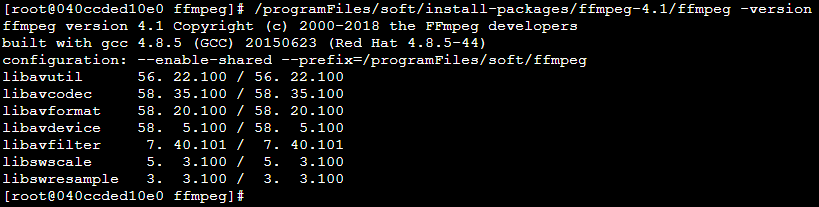
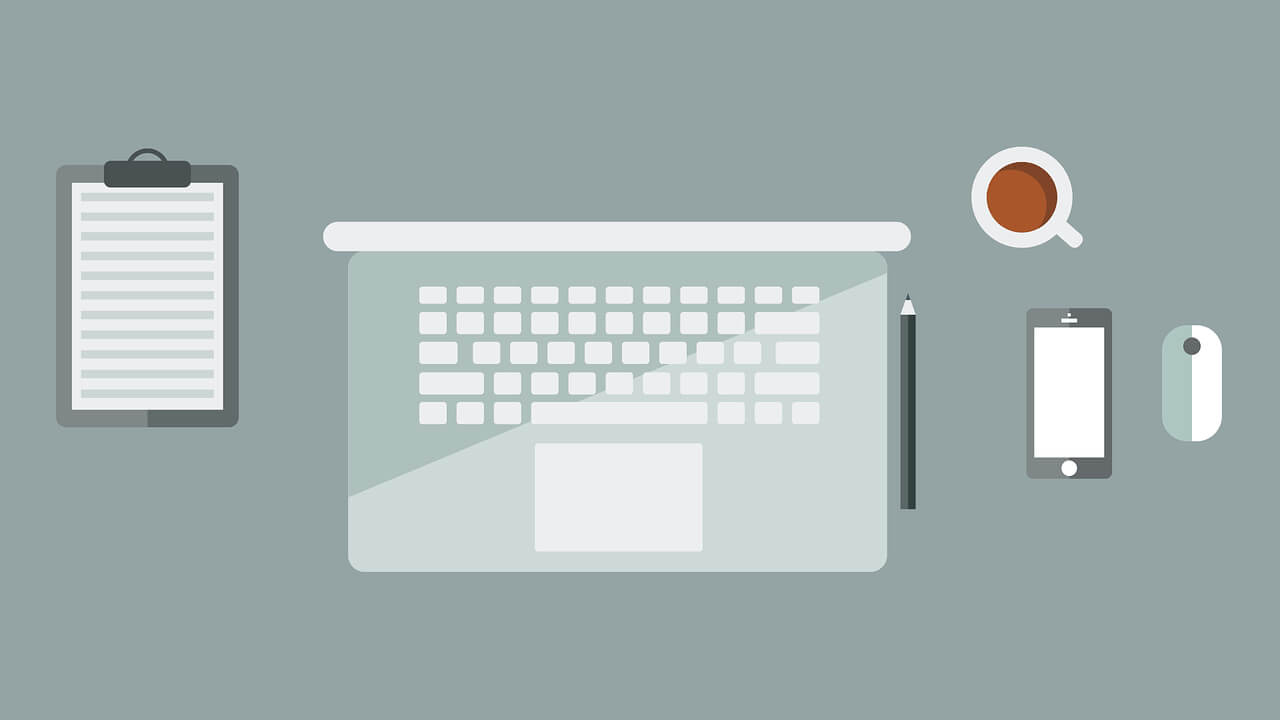
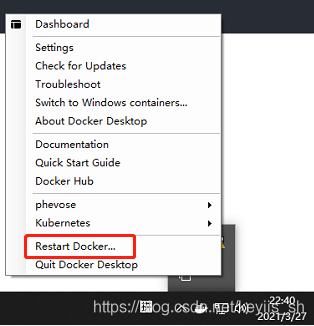
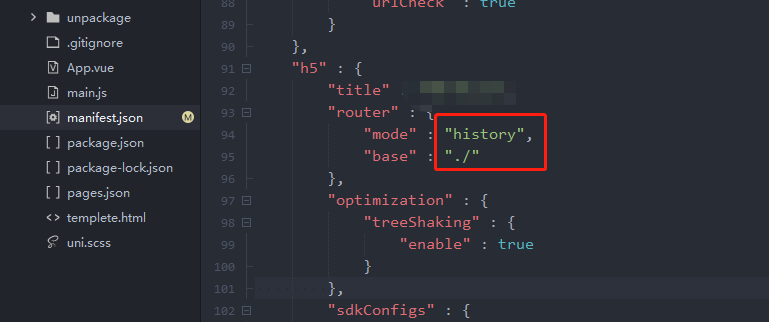
![[N1盒子] sonarr+jackett实现自动下载动漫新番(更新rss订阅补丁)](/usr/themes/Joe/assets/npm/typecho-joe-next@6.0.0/assets/thumb/20.jpg)